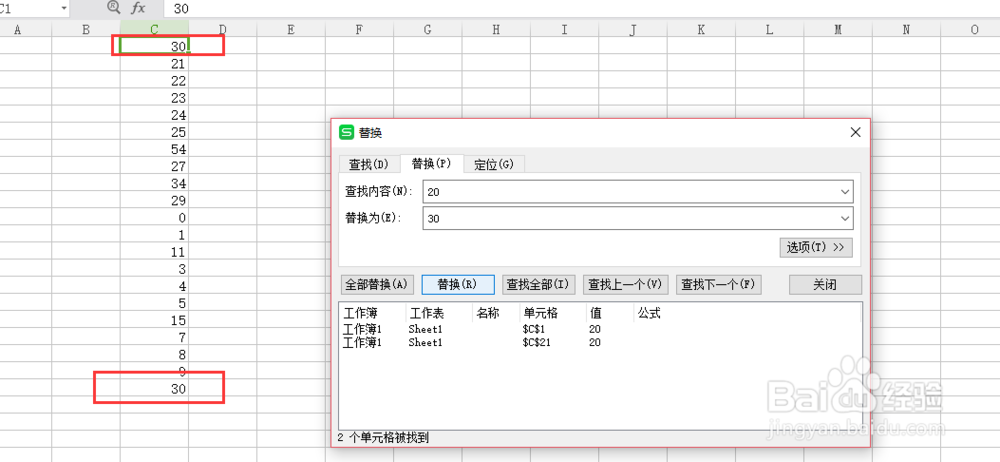如何在wps office表格中快速查找和替换内容
1、首先双击打开你想要替换或者查找相关内容的文件,我打开的如图(这里是方便讲解,随便写的几行数字):
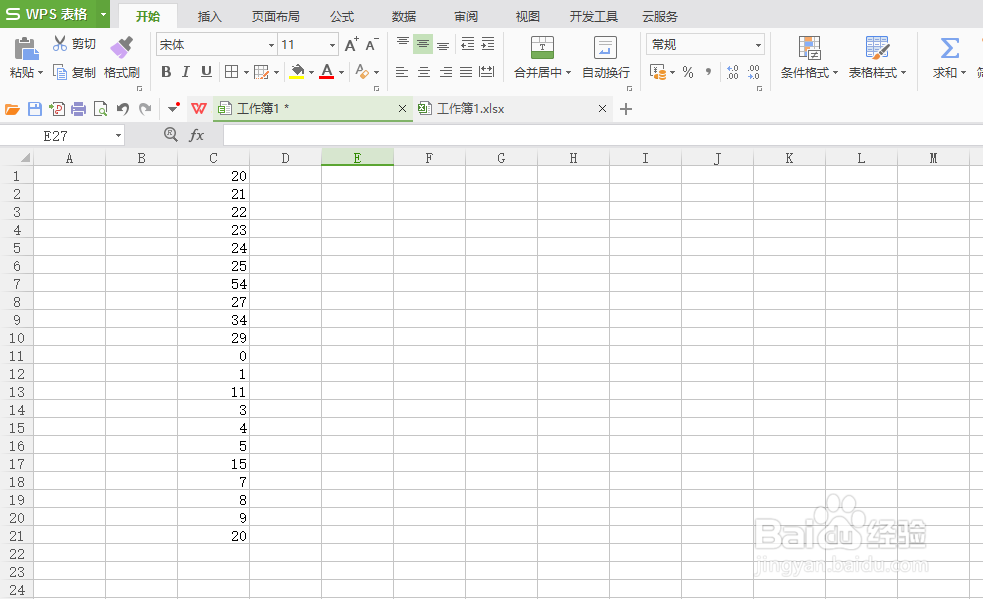
2、首先点击左上角的“开始”
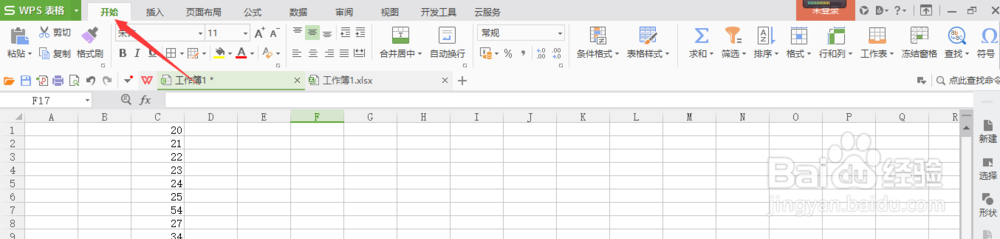
3、然后点击右上角的“查找”
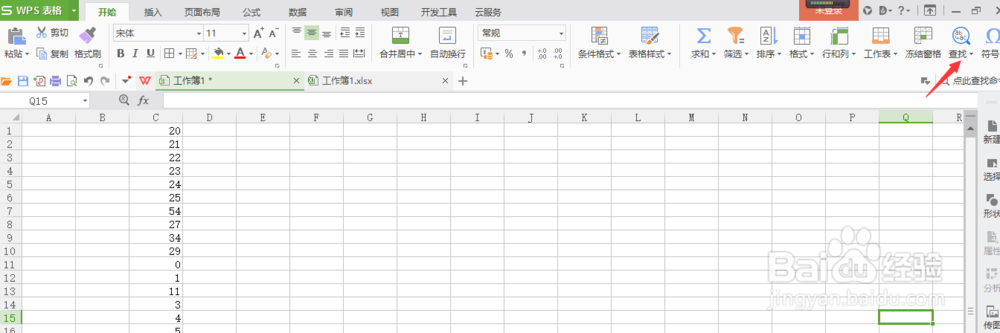
4、往下点击第一个选项“查找”

5、然后会弹出一个窗口,在输入框里输入你要查找的内容,我这里是查找数据20,然后点击“查找下一个”
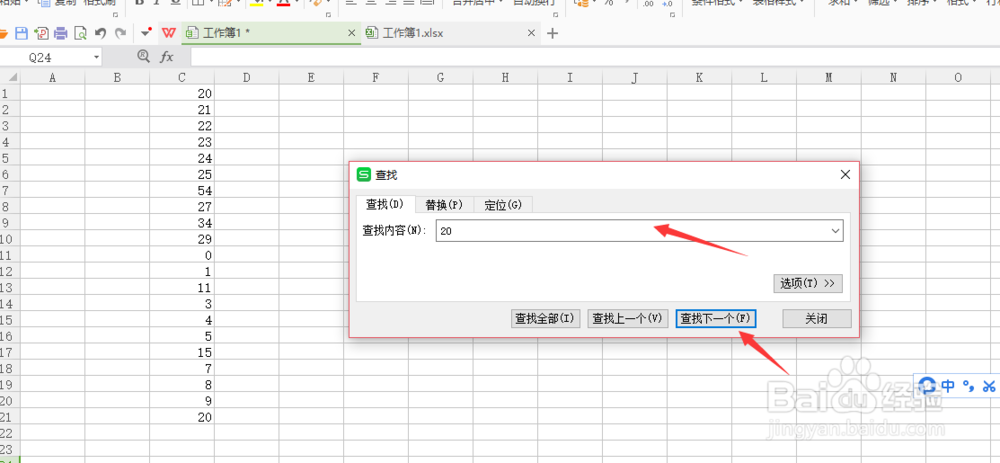
6、然后你会发现,你要查找的内容被系统自动选中了,我这里是第一行的20被选中了,然后你继续点击“查找下一个”,如果存在,也会被选中
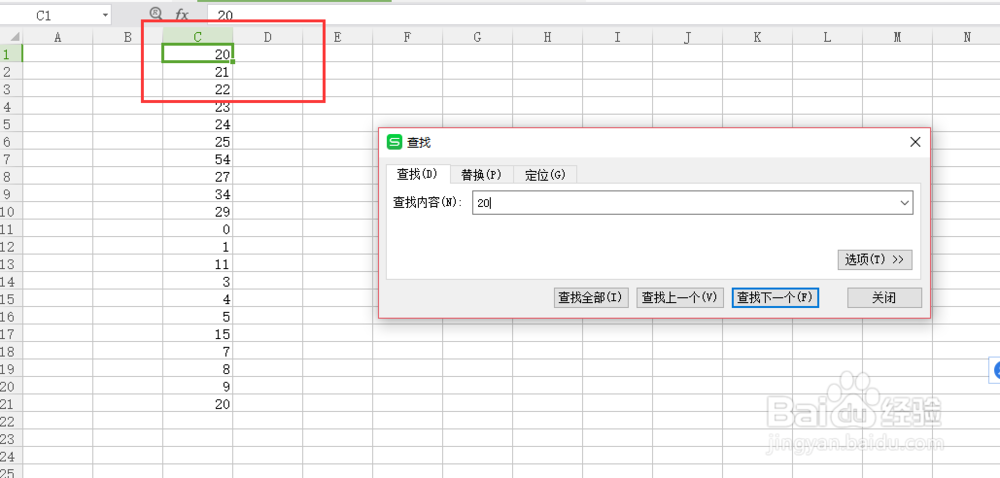
7、当然,如果你觉得麻烦,可以直接点击”查找全部”,然后文件里所有与你查找内容相同的都会被系统自动选中,我这里是第1行和第21行的20都被选中了。

8、然后你点击旁边的“替换”,如图:
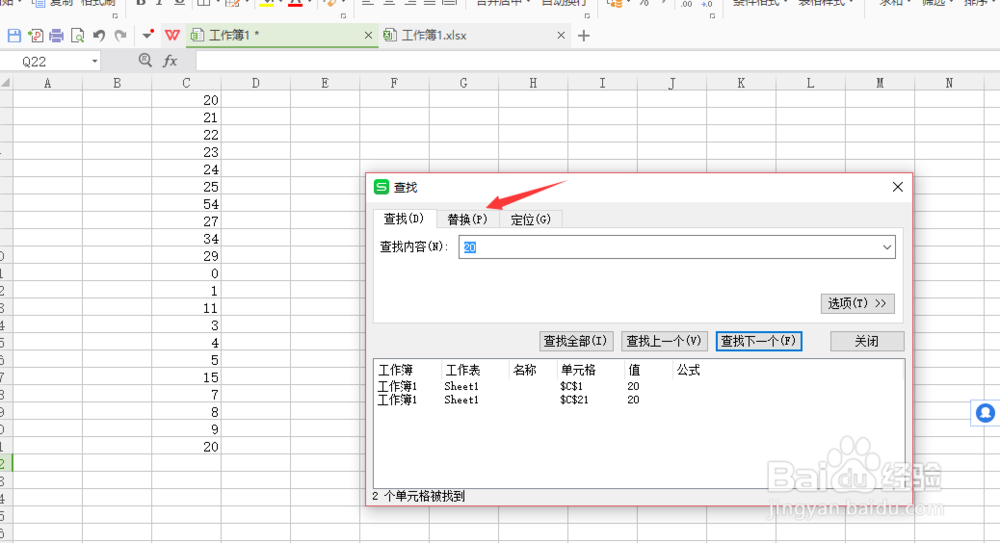
9、在新弹出的窗口里,第一个输入框输入你要查找的内容,第二个输入框里输入你要替换的内容,我这里,是把20替换成30,然后点击“替换”按钮。

10、然后你会看到,原来位置的数据已被替换成新内容;我这里的20已被替换为30了。